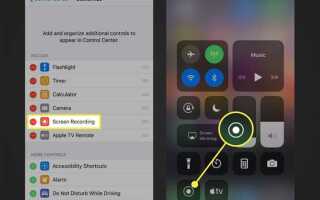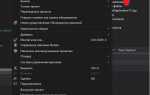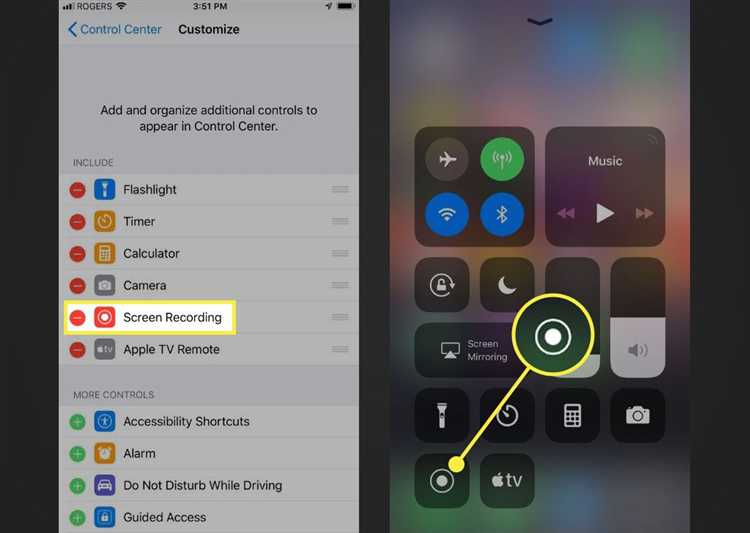
Snapchat автоматически удаляет отправленные и полученные видео после просмотра, что делает их сохранение непростой задачей. Встроенные функции приложения позволяют сохранить лишь собственные записи, если это было сделано до отправки. Чужие видео или уже просмотренные материалы сохраняются только при использовании дополнительных методов.
Если вы хотите сохранить собственное видео, необходимо нажать иконку загрузки перед отправкой. Файл будет сохранён в памяти устройства или в облаке, в зависимости от настроек. Для уже отправленных Snaps это невозможно – система блокирует доступ к ним.
Для сохранения чужих видео потребуется стороннее решение. Самый распространённый способ – запись экрана. На iOS для этого используется встроенная функция “Запись экрана”, которую можно активировать через “Пункт управления”. На Android запись экрана доступна в панели быстрых настроек, если поддерживается прошивкой или используется отдельное приложение, например AZ Screen Recorder.
Следует учитывать: Snapchat уведомляет отправителя, если вы делаете скриншот или записываете экран во время воспроизведения. Обход этого ограничения возможен только при использовании сторонних приложений с расширенными правами, но такие действия могут нарушать политику конфиденциальности и привести к блокировке аккаунта.
На устройствах с root-доступом (Android) или джейлбрейком (iOS) возможна установка модифицированных клиентов Snapchat, позволяющих сохранять все полученные материалы без уведомления отправителя. Однако использование таких методов сопряжено с рисками: потеря данных, вредоносные компоненты, блокировка профиля.
Как сохранить собственное видео перед публикацией в Snapchat
После записи видео в Snapchat нажмите на иконку загрузки в левом нижнем углу экрана. Этот значок выглядит как стрелка вниз над горизонтальной линией. Видео будет сохранено в память телефона или в раздел «Моменты» в Snapchat, в зависимости от настроек.
Чтобы изменить место сохранения:
- Откройте профиль (иконка Bitmoji или аватар в левом верхнем углу).
- Коснитесь значка шестерёнки (настройки) в правом верхнем углу.
- Выберите пункт «Память».
- В разделе «Сохранение» укажите «Память телефона» или «Память телефона и Моменты».
Видео сохраняется без текста и эффектов, наложенных после записи. Если требуется сохранить видео с фильтрами или подписями, сначала добавьте их, затем нажмите кнопку загрузки до публикации.
Snapchat не сохраняет автоматически оригиналы. Если закрыть приложение до сохранения, видео будет утеряно.
Как загрузить уже опубликованное видео из собственной истории
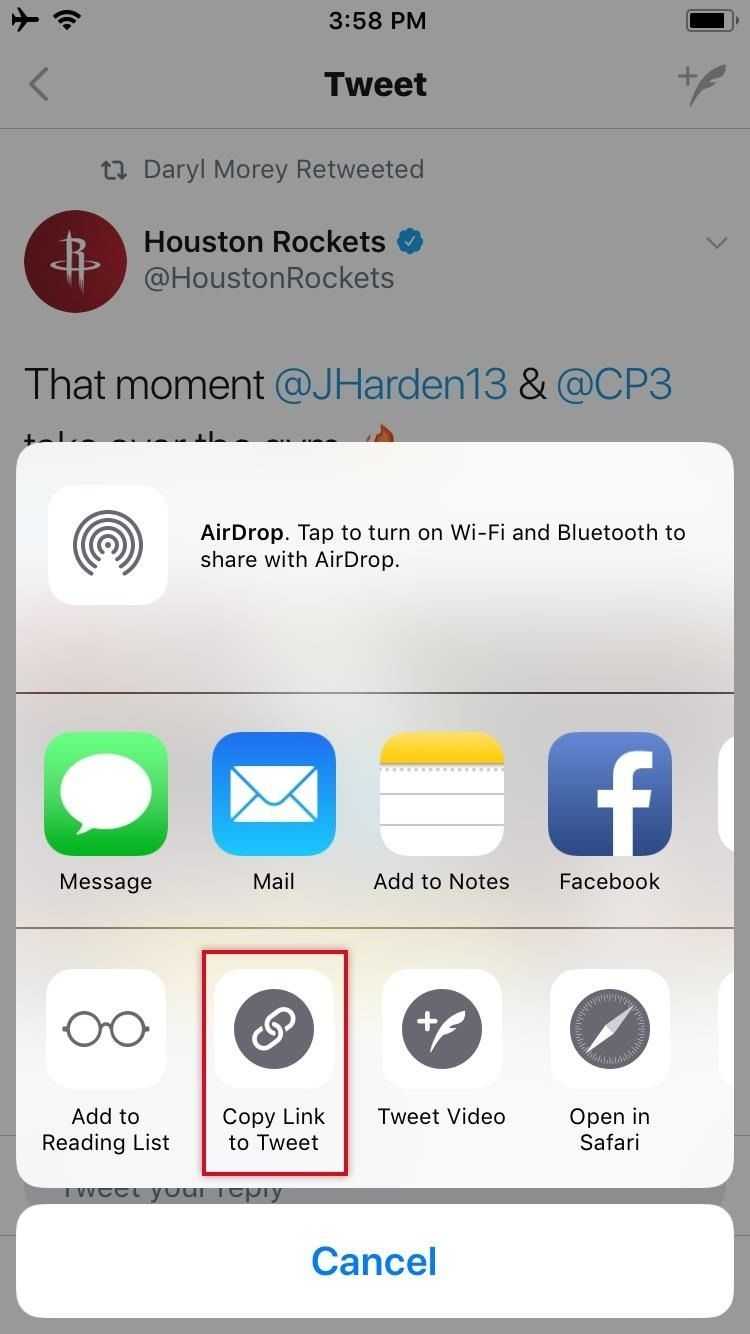
Откройте Snapchat и перейдите на главный экран камеры. Коснитесь значка профиля в левом верхнем углу, чтобы попасть в раздел профиля.
Найдите блок «Моя история» и нажмите на него. Появится список всех загруженных в последние 24 часа видео. Выберите нужное.
Когда видео откроется, коснитесь значка с тремя точками в правом верхнем углу. В появившемся меню выберите пункт «Сохранить видео» или «Сохранить в галерею» – формулировка может различаться в зависимости от версии приложения и операционной системы.
Файл будет сохранён в стандартную папку камеры или Snapchat в галерее телефона. Проверьте наличие доступа приложения к памяти устройства, иначе сохранить видео не получится.
Если история была загружена более суток назад и исчезла, откройте раздел «Архив» или «Memories». Там хранятся все материалы, добавленные в историю, при условии включённого автосохранения. Оттуда можно выбрать видео и сохранить его тем же способом.
Как сохранить полученное видео из чата в память телефона
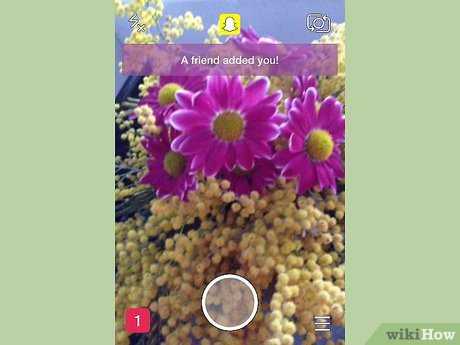
Откройте Snapchat и перейдите в раздел чатов. Найдите переписку, в которой было получено нужное видео.
Нажмите и удерживайте палец на видео до появления всплывающего меню. Если отправитель разрешил сохранение, появится пункт «Сохранить в галерею» или «Сохранить в память» (в зависимости от настроек устройства и языка интерфейса).
Выберите «Сохранить в галерею», если хотите сохранить файл напрямую в память телефона. В этом случае видео окажется в стандартной папке «Snapchat» или «Downloads» в приложении «Фотографии» или «Галерея».
Если доступна только опция «Сохранить в чат», видео останется доступным в переписке, но не будет загружено в память устройства. В этом случае нужно воспользоваться записью экрана. Откройте чат, запустите встроенную функцию записи экрана (на iPhone – через «Пункт управления», на Android – через панель быстрых настроек) и воспроизведите видео. После завершения записи сохранённый файл появится в галерее.
Если приложение блокирует запись, можно использовать стороннее приложение с функцией записи экрана, но это может нарушать правила платформы. Всегда уточняйте политику конфиденциальности, прежде чем копировать чужой контент.
Можно ли сохранить видео из чужой истории и как это сделать
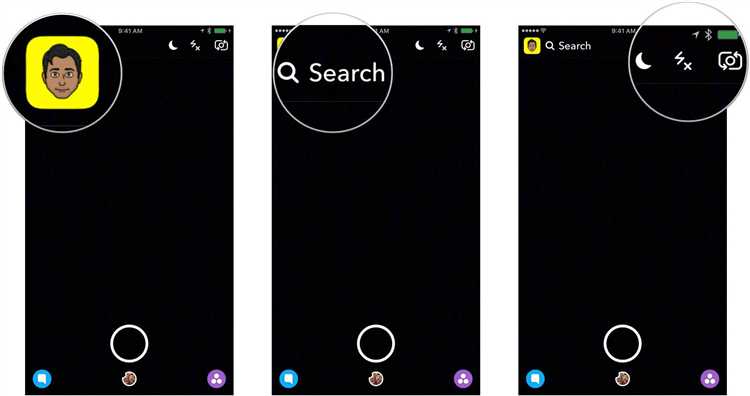
Snapchat не предоставляет встроенной функции для сохранения чужих историй. Приложение намеренно ограничивает такие действия во избежание нарушения конфиденциальности. Однако технически это возможно с использованием сторонних методов, каждый из которых имеет свои ограничения.
Первый способ – запись экрана. На iOS можно использовать встроенную функцию записи: открой «Пункт управления» и включи запись перед просмотром истории. На Android функция зависит от модели устройства, но в большинстве случаев доступна через панель быстрого доступа. При этом Snapchat может уведомить пользователя о записи.
Второй способ – использование сторонних приложений. Некоторые программы, такие как AZ Screen Recorder (Android) или Record It! (iOS), позволяют записывать экран без уведомлений для другого пользователя. Такие приложения требуют разрешений на доступ к экрану и аудио, а в отдельных случаях – отключения уведомлений Snapchat.
Третий способ – копия экрана через другое устройство. Проиграйте историю на телефоне и запишите видео с помощью второго устройства. Этот метод не оставляет цифровых следов, но требует дополнительных усилий и качества записи может быть ниже.
Стоит учитывать возможные нарушения пользовательского соглашения Snapchat при использовании сторонних инструментов. В отдельных странах это также может противоречить законодательству о защите личных данных.
Как сохранить видео с помощью записи экрана на Android и iPhone
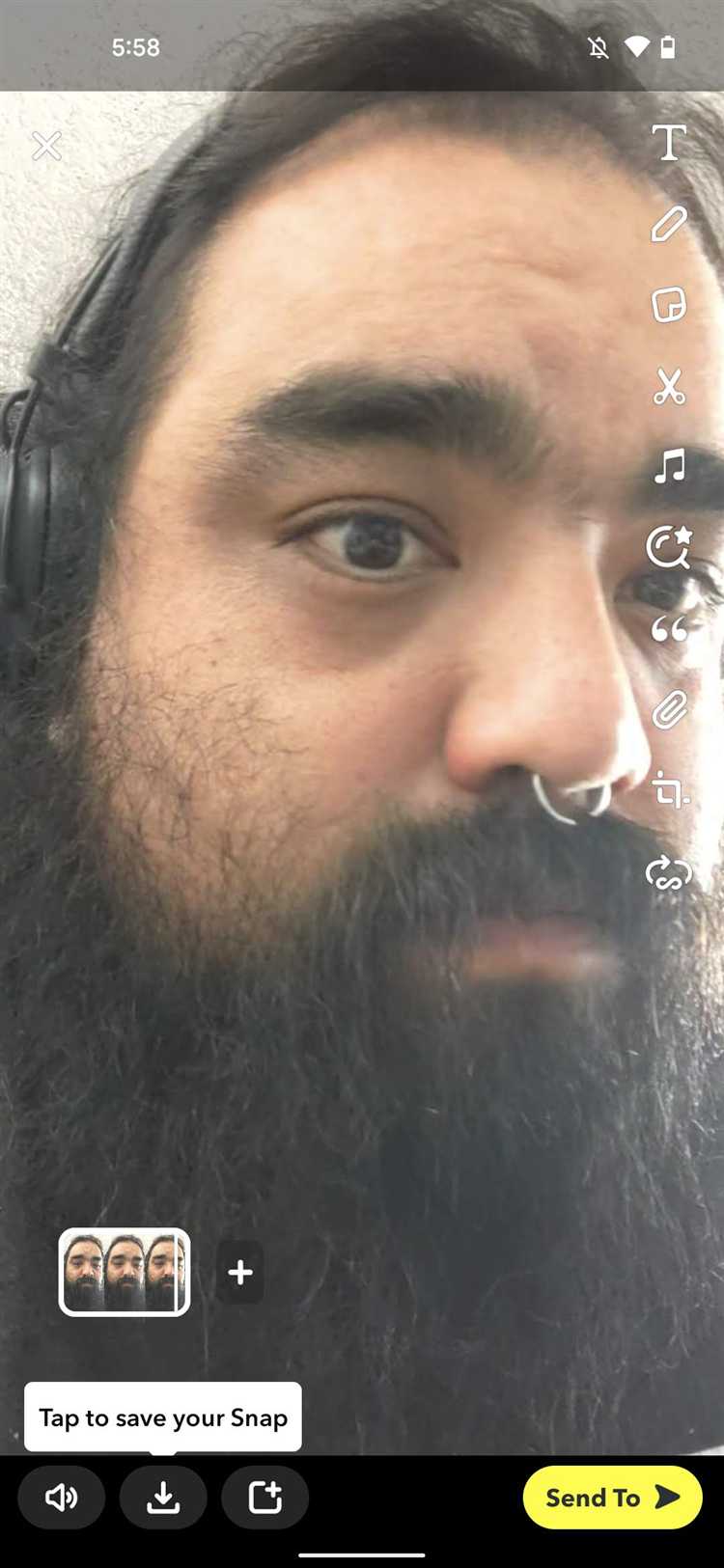
На Android: открой панель быстрых настроек свайпом вниз и нажми на иконку «Запись экрана». Если её нет, добавь через редактирование панели. Запусти Snapchat, включи нужное видео, нажми «Начать запись». Для завершения – нажми кнопку остановки в верхней части экрана. Видео сохранится в галерею, обычно в папке «Screen recordings» или «Записи экрана».
На iPhone: перейди в «Настройки» → «Пункт управления» и добавь «Запись экрана». Открой Центр управления свайпом вниз с правого верхнего угла (на iPhone с Face ID) или вверх с нижнего края (на iPhone с кнопкой). Нажми и удерживай иконку записи, чтобы включить микрофон, если нужно. Затем открой Snapchat, запусти видео и начни запись. Остановить – нажми красную строку в верхней части экрана. Файл будет в приложении «Фото».
Перед записью отключи уведомления или активируй режим «Не беспокоить», чтобы избежать случайного отображения личной информации.
Что делать, если сохранение видео недоступно напрямую
Snapchat ограничивает возможность скачивания контента для защиты конфиденциальности. Если кнопка сохранения видео отсутствует или заблокирована, можно использовать альтернативные методы:
- Запись экрана – самый простой способ сохранить видео. На iPhone активируется через Центр управления, на Android – через встроенный или сторонний экранный рекордер. Важно настроить качество записи заранее и отключить уведомления, чтобы не испортить видео.
- Использование сторонних приложений. Некоторые приложения позволяют скачивать контент из Snapchat, но нужно выбирать проверенные и безопасные, чтобы избежать блокировки аккаунта и утечки данных. Рекомендуется изучить отзывы и условия использования перед установкой.
- Сохранение через Snapchat Memories. Если видео отправлено вами, попробуйте сохранить его в «Воспоминания» – это встроенный архив в приложении. Оттуда можно экспортировать файл на устройство.
- Запросить исходный файл у отправителя, если это возможно. Часто проще попросить человека, который поделился видео, отправить его напрямую или через облачные сервисы.
При использовании любых методов важно учитывать правила Snapchat и не нарушать чужие права на контент.
Вопрос-ответ:
Можно ли сохранить видео из Snapchat на телефон без использования сторонних приложений?
Да, Snapchat позволяет сохранить свои видео, сделанные с помощью приложения, прямо на телефон. Для этого нужно открыть нужное видео в разделе воспоминаний, затем нажать на кнопку «Поделиться» и выбрать опцию сохранения в галерею устройства. Если видео пришло от другого пользователя, то сохранить его без помощи дополнительных программ или настроек невозможно.
Как сохранить полученное в Snapchat видео, если оно исчезает после просмотра?
Видео, присланные другими пользователями, обычно исчезают после просмотра, если не сделать скриншот или запись экрана. Чтобы сохранить такое видео, можно использовать функцию записи экрана на смартфоне. На iPhone она доступна через Центр управления, а на Android — через встроенный или сторонний рекордер. При этом важно помнить, что собеседник может получить уведомление о записи.
Почему не удаётся сохранить видео из Snapchat на телефон, хотя раньше всё работало?
Причин может быть несколько. Во-первых, возможно, приложение Snapchat обновилось и изменило настройки приватности, ограничив возможность сохранения. Во-вторых, может не хватать свободного места на устройстве или возникли проблемы с доступом к памяти. Также иногда помогает проверить разрешения приложения в настройках телефона, чтобы убедиться, что Snapchat имеет доступ к хранилищу.
Можно ли скачать чужое видео из Snapchat без уведомления отправителю?
Сохранение чужого видео без уведомления отправителя официально не предусмотрено. Snapchat уведомляет пользователя, если кто-то сделал скриншот или записал экран. Любые способы обойти это ограничение могут нарушать правила приложения и приватность других пользователей. Если видео нужно сохранить, лучше попросить отправителя прислать файл напрямую или разрешить сохранить.